Поширені запитання про елемент керування «Часова шкала»
Команда не працює. Як використовувати інструмент перевірки команд для монтажного столу?
Щоб отримати інструкції щодо ввімкнення та використання засобу перевірки команд, перейдіть до розділу Виправлення неполадок зі стрічкою в Power Apps
Якщо під час спроби використати дію команди для дій на часовій шкалі відображається діалогове вікно помилки «Ми не можемо конкурувати з вибраною дією», можливо, дію команди приховано настроюваними правилами. Ви можете підтвердити, перевіривши, чи не приховано ту саму дію в розділі «Пов’язані > дії».
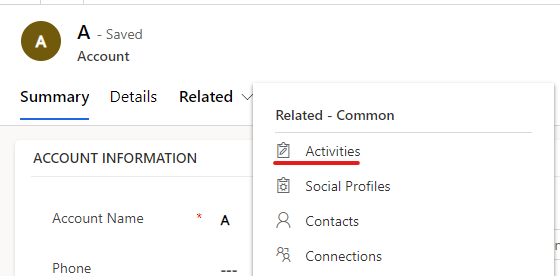
На вкладці Дії виберіть ту саму дію, для якої потрібно виконати дію, а потім перевірте, чи можна виконати ту саму командну дію звідти.

Якщо тут діє командна дія, але не з часової шкали, зверніться до служби підтримки Microsoft.
Якщо ви не можете знайти дію команди у відповідній сітці активності, ви можете додатково виправити проблему за допомогою засобу перевірки команд, щоб з’ясувати, яке спеціальне правило приховує команду.
Відтворіть програму, керовану моделлю, яка має часову шкалу.
У записі таблиці, який відображає часову шкалу, виберіть «Пов’язані дії > », щоб перейти до подання «Відкрити пов’язану діяльність».
Увімкніть інструмент перевірки команд, додавши параметр
&ribbondebug=trueдо URL-адреси додатка.
Виберіть команду Перевірка команд, яка тепер з’явиться на панелі команд програми. Його може бути вказано в спливаючому меню Більше переповнення.
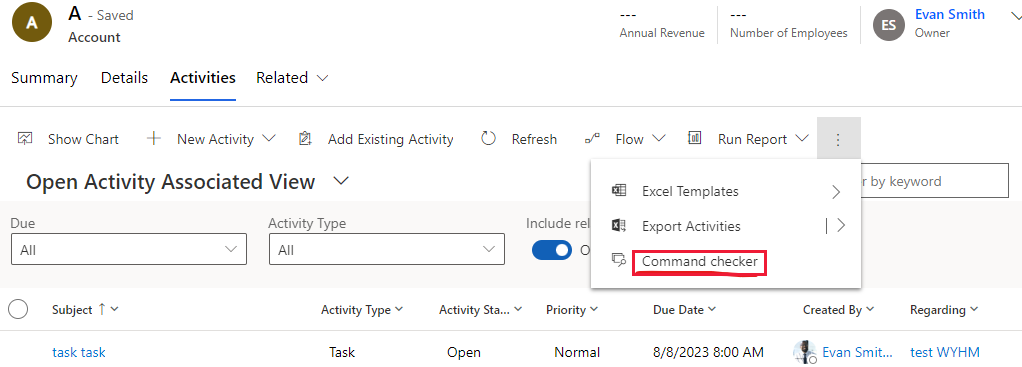
На сторінці перевірки команд, що відкриється, виберіть Ідентифікатор групи: Mscrm.SubGrid.activitypointer.MainTab.Actions, виберіть приховану команду, наприклад Позначити завершено (приховано), а потім перейдіть на вкладку Властивості команди праворуч, щоб дізнатися, які настроювані правила використовуються для приховування дії команди.
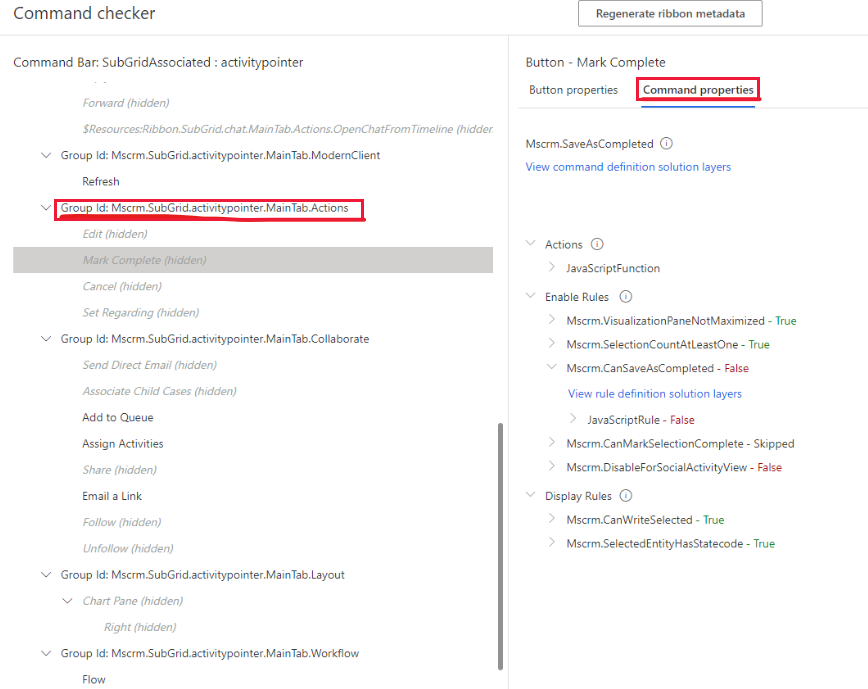
Примітка
На монтажному столі завжди відображаються дії команд без дотримання нетипових правил для приховування або вимкнення кнопки з міркувань швидкодії.
Чому дописи не відображаються на часовій шкалі та чому я не можу створити нову публікацію?
Записи на часовій шкалі доступні лише для середовищ із підтримкою Dataverse програми Dynamics 365, а записи вимкнено з часовими шкалами за замовчуванням для нових середовищ. Щоб активувати , виконайте такі дії:
Перейдіть до Центру адміністрування Dynamics 365 служба підтримки клієнтів > Різне > Нові та майбутні функції, а потім виберіть Хронологія публікацій користувачів.
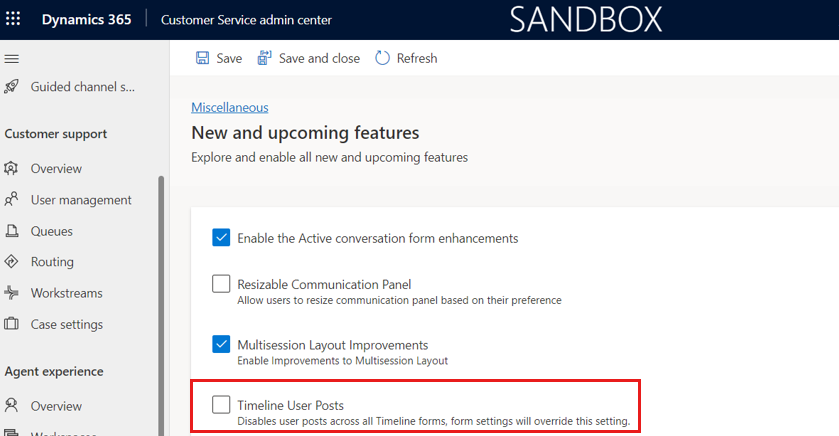
Перевірте, чи активовано властивість конфігурації post у поточній таблиці. Перейдіть до розділу Налаштування, Конфігурації каналів активності, > · > Конфігурації публікацій. У наведеному нижче прикладі він активний для випадків.
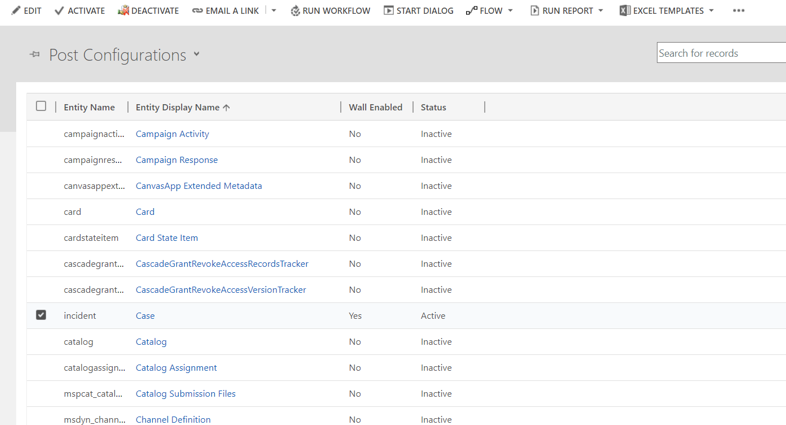
Якщо таблиці немає в списку, знайдіть її в поданні Неактивні конфігурації записів . Якщо потрібної таблиці немає в списку, виберіть на панелі команд пункт Оновити . Виберіть таблицю, а потім натисніть кнопку Активувати.
Переконайтеся, що записи ввімкнено в конфігурації часової шкали в поточній формі. Додаткові відомості: Типи записів для показу
Переконайтеся, що в поточній формі ввімкнено параметр Увімкнути публікації користувачів. Якщо прапорець установлено, зніміть його та встановіть ще раз. Збережіть та опублікуйте зміни з конструктор форм.
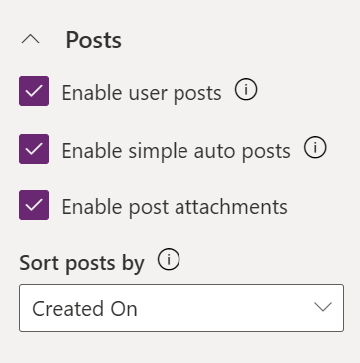
Чому стовпці "Змінено ввімкнено" в моїх записах змінюються, якщо до них не вносяться зміни?
Це може бути викликано каскадною поведінкою батьківського запису. Наприклад, коли кейс призначається іншому користувачеві. Перейдіть до розділу Зв’язки між таблицями , щоб дізнатися, як настроїти цю поведінку.
Крім того, ви можете налаштувати часову шкалу для сортування нотаток за датою їх створення . Додаткові відомості: Нотатки щодо хронології
Які привілеї потрібні для використання часової шкали?
- Щоб відкривати вкладення, потрібні права на читання для вкладеної таблиці файлів активності.
- Для особистих настройок і закладок потрібно читати, записувати та створювати привілеї в таблиці розширених параметрів користувацького керування.
Power Platform Адміністратори можуть призначати користувачам ці привілеї. Більше інформації Ролі та привілеї безпеки
Як налаштувати часову шкалу для мобільного офлайну?
Щоб отримати загальні вказівки щодо ввімкнення мобільного офлайн-режиму для додатка, перегляньте статтю Налаштування мобільного додатка в автономному режимі.
Примітка
- Щоб автономний профіль мав містити таблиці «Примітка » та «Користувач», щоб часова шкала працювала.
- В автономному режимі доступні лише нотатки.
Як вирішити проблеми з відстеженням електронної пошти або автоматичним захопленням?
Перейдіть до розділу Auto Capture у розділі Продажі Dynamics 365, щоб отримати загальну інформацію, або перейдіть до розділу Запитання й відповіді про автоматичне захоплення.
Див. також
Налаштування керування часовою шкалою
Використання елемента керування часовою шкалою
Примітка
Розкажіть нам про свої уподобання щодо мови документації? Візьміть участь в короткому опитуванні. (зверніть увагу, що це опитування англійською мовою)
Проходження опитування займе близько семи хвилин. Персональні дані не збиратимуться (декларація про конфіденційність).
Зворотний зв’язок
Очікується незабаром: протягом 2024 року ми будемо припиняти використання механізму реєстрації проблем у GitHub для зворотного зв’язку щодо вмісту й замінювати його новою системою зворотного зв’язку. Докладніше: https://aka.ms/ContentUserFeedback.
Надіслати й переглянути відгук про